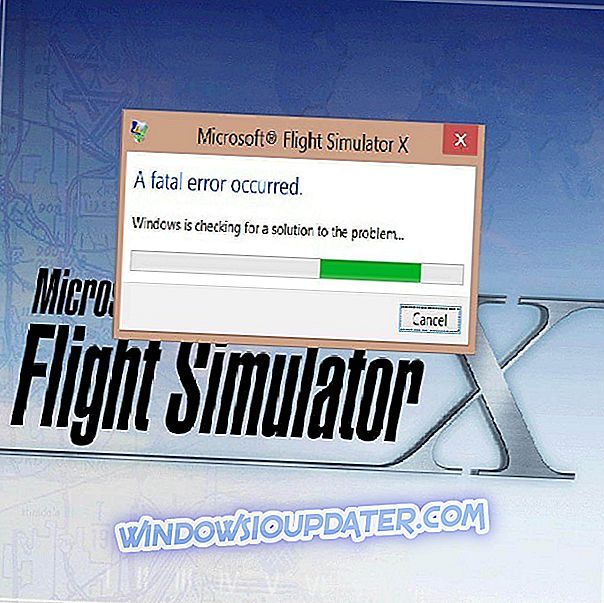Las unidades flash USB son una excelente herramienta de copia de seguridad utilizada para almacenar y transferir sus datos. A veces, los archivos de su unidad USB pueden estar dañados o borrados accidentalmente.
Hoy vamos a mostrarle cómo recuperar archivos borrados de una unidad USB.
Razones para la pérdida de datos USB
Hay varias razones para la pérdida de datos USB, pero algunas incluyen:
- Otro programa borró el archivo
- Archivo borrado por error o intencionalmente de la unidad USB
- Unidad USB desenchufada durante el proceso de transferencia
- Corrupción de archivos debido a ataques de virus
- Estructura de partición fragmentada en la unidad flash USB
Mientras tanto, los archivos eliminados en la unidad USB no se pueden restaurar en la Papelera de reciclaje a diferencia de los archivos eliminados de la unidad de disco / disco local.
Sin embargo, hemos compilado métodos aplicables que puede utilizar para recuperar archivos borrados de una unidad USB.
Aquí es cómo puede recuperar archivos desde unidades flash USB
1. Use el símbolo del sistema
La forma más sencilla de recuperar archivos borrados de una unidad USB es usar el símbolo del sistema. El símbolo del sistema es una aplicación de Windows disponible en todos los sistemas operativos de Windows. Siga estos pasos para recuperar archivos borrados en su unidad USB:
- Conecte su unidad USB (desde donde se eliminaron los archivos) y luego presione las teclas de Windows y "R" para iniciar el Programa de Ejecución.
- Escriba "cmd" y presione la tecla "Enter" para abrir la ventana del símbolo del sistema.

- En la ventana del símbolo del sistema, escriba chkdsk H: / f y presione la tecla “Enter” (Reemplace H con la letra de la unidad de la unidad USB).

- Ahora, escribe Y y presiona la tecla "Enter" para continuar.

- Escriba H (reemplace H con la letra de la unidad USB) y presione la tecla "Enter" nuevamente.
- Finalmente, escriba H:> attrib -h -r -s / s / d *. * Y presione la tecla Intro (Reemplace H con la letra de la unidad USB).
- Espere a que se complete el proceso.
Después de este procedimiento, encontrará todos los archivos eliminados en una carpeta recién creada en su unidad USB. Pero puede volver a cambiar la extensión del archivo a un formato normal para que los archivos encontrados vuelvan a funcionar.
Sin embargo, asegúrese de reemplazar "E" con la letra de la unidad USB en los pasos 3 y 6 anteriores. También puede probar esta revisión en su SD, HD u otro dispositivo de almacenamiento externo.
- LEER TAMBIÉN : 4 mejores soluciones antivirus para unidades flash USB
2. Utilice una herramienta de recuperación de datos
También puede utilizar herramientas de recuperación de datos para recuperar archivos borrados de su unidad USB. Las herramientas de recuperación son programas informáticos que se utilizan para recuperar archivos eliminados permanentemente en su PC con Windows.
Existen varias herramientas de recuperación en el mundo informático, algunas de las cuales son gratuitas y otras son en gran medida premium. Sin embargo, estas herramientas escanean su unidad USB utilizando un algoritmo eficiente y recuperan los archivos y carpetas eliminados en su unidad USB.
Le recomendamos encarecidamente que SysTools Pen Drive Recovery para realizar esta acción. Esta herramienta recuperará archivos, imágenes, documentos y archivos de música dañados y eliminados. Pero esta no es la única característica que tiene. Podrá recuperar archivos de exFAT, FAT y NTFS, recuperar sus datos con sus atributos iniciales, recuperar datos no solo de su unidad USB, sino también de las tarjetas de memoria y las unidades de lápiz.

Otra gran ventaja es su compatibilidad. SysTools afirma que esta herramienta se ejecuta en cualquier versión de Windows, lo que la convierte en un salvador universal. Existen muchas otras herramientas en el mercado que deberían hacer el trabajo, pero SysTools Pen Drive Recovery está totalmente dedicado a dispositivos externos, por lo que le recomendamos que lo descargue y recupere todos sus datos eliminados.
- Descargar ahora SysTools Pen Drive Recovery gratis
En conclusión, cualquiera de las herramientas de recuperación de archivos mencionadas anteriormente puede ayudarlo a recuperar archivos eliminados también. Además, le recomendamos que haga una copia de seguridad de sus archivos en los servicios de almacenamiento en la nube para aumentar sus opciones de recuperación de archivos.
¿Espero que hayamos podido ayudarle a recuperar archivos borrados de su unidad USB? Si tiene alguna pregunta, puede comentar a continuación.